最近想写一个选择照片文件夹的功能,就写了个选择文件夹功能的demo,主要就是选择目标目录,顺便看了下文件打开的方式
首先看效果图
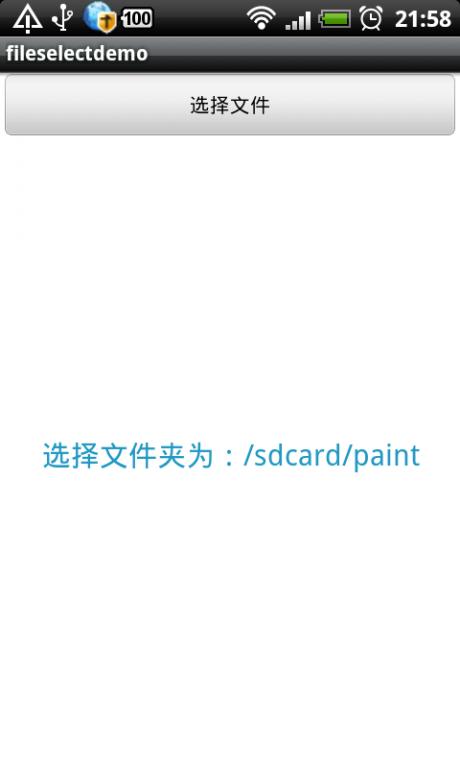

第一个Activity很简单就是一个按钮Button 加一个 TextView
见main.xml
<?xml version="1.0" encoding="utf-8"?>
<LinearLayout
xmlns:android="http://schemas.android.com/apk/res/android"
android:layout_width="fill_parent"
android:layout_height="fill_parent"
android:orientation="vertical"
android:background="@drawable/white"
>
<Button
android:id="@+id/button"
android:layout_width="fill_parent"
android:layout_height="wrap_content"
android:text="选择文件"
/>
<TextView
android:id="@+id/fileText"
android:gravity="center"
android:textSize="20px"
android:textColor="#219ac6"
android:layout_width="fill_parent"
android:layout_height="fill_parent"
/>
</LinearLayout>Button弹出显示文件夹选择框
TextView就是用来显示当前选择的文件夹路径
public class MainAcivity extends Activity{
public static final int FILE_RESULT_CODE = 1;
private TextView textView;
@Override
protected void onCreate(Bundle savedInstanceState) {
super.onCreate(savedInstanceState);
setContentView(R.layout.main);
Button button = (Button)findViewById(R.id.button);
textView = (TextView)findViewById(R.id.fileText);
button.setOnClickListener(new OnClickListener() {
public void onClick(View v) {
Intent intent = new Intent(MainAcivity.this,MyFileManager.class);
startActivityForResult(intent, FILE_RESULT_CODE);
}
});
}
@Override
protected void onActivityResult(int requestCode, int resultCode, Intent data) {
if(FILE_RESULT_CODE == requestCode){
Bundle bundle = null;
if(data!=null&&(bundle=data.getExtras())!=null){
textView.setText("选择文件夹为:"+bundle.getString("file"));
}
}
}
}这里通过startActivityForResult()弹出的Activity 所以要重写onActivityResult方法
在目标Activity调用方法finish()的时候会回调
这里需要注意在按返回键时也会调用该方法 所以这里还需要判空
然后再 MyFileManager 这个Activity中通过ListView来显示文件列表
布局文件 fileselect.xml
<?xml version="1.0" encoding="utf-8"?>
<LinearLayout
xmlns:android="http://schemas.android.com/apk/res/android"
android:layout_width="250px"
android:layout_height="400px"
android:orientation="vertical"
android:background="@drawable/white"
>
<TextView
android:id="@+id/mPath"
android:layout_width="wrap_content"
android:layout_height="wrap_content"
android:padding="5px"
android:textSize="18sp"
android:textColor="@drawable/blue"
>
</TextView>
<ListView
android:id="@android:id/list"
android:layout_width="fill_parent"
android:layout_height="330px"
>
</ListView>
<LinearLayout
android:gravity="center"
android:layout_width="wrap_content"
android:layout_height="wrap_content"
android:orientation="horizontal"
android:background="@drawable/white"
>
<Button
android:id="@+id/buttonConfirm"
android:layout_width="125px"
android:layout_height="fill_parent"
android:text="确定"
/>
<Button
android:id="@+id/buttonCancle"
android:layout_width="125px"
android:layout_height="fill_parent"
android:text="取消"
/>
</LinearLayout>
</LinearLayout>列表显示Item 通过布局文件 file_row.xml
<?xml version="1.0" encoding="utf-8"?>
<LinearLayout
xmlns:android="http://schemas.android.com/apk/res/android"
android:orientation="horizontal"
android:layout_width="fill_parent"
android:layout_height="fill_parent"
android:background="#ffffff"
>
<LinearLayout
android:orientation="horizontal"
android:layout_width="fill_parent"
android:layout_height="fill_parent"
android:background="@drawable/listview_selected"
android:padding="6px"
>
<ImageView android:id="@+id/icon"
android:layout_width="30dip"
android:layout_height="30dip"
>
</ImageView>
<TextView android:id="@+id/text"
android:layout_gravity="center_horizontal"
android:layout_width="fill_parent"
android:layout_height="wrap_content"
android:textColor="@drawable/black"
>
</TextView>
</LinearLayout>
</LinearLayout>这里简单实现点击变换底色的效果 通过两层LinearLayout 的方式实现 创建一个select可以自定义点击效果 就不赘述了
文件选择代码
package com.debby;
import java.io.File;
import java.util.ArrayList;
import java.util.List;
import android.app.ListActivity;
import android.content.Intent;
import android.net.Uri;
import android.os.Bundle;
import android.util.Log;
import android.view.View;
import android.view.View.OnClickListener;
import android.view.Window;
import android.widget.Button;
import android.widget.ListView;
import android.widget.TextView;
public class MyFileManager extends ListActivity {
private List<String> items = null;
private List<String> paths = null;
private String rootPath = "/";
private String curPath = "/";
private TextView mPath;
private final static String TAG = "bb";
@Override
protected void onCreate(Bundle icicle) {
super.onCreate(icicle);
requestWindowFeature(Window.FEATURE_NO_TITLE);
setContentView(R.layout.fileselect);
mPath = (TextView) findViewById(R.id.mPath);
Button buttonConfirm = (Button) findViewById(R.id.buttonConfirm);
buttonConfirm.setOnClickListener(new OnClickListener() {
public void onClick(View v) {
Intent data = new Intent(MyFileManager.this, MainAcivity.class);
Bundle bundle = new Bundle();
bundle.putString("file", curPath);
data.putExtras(bundle);
setResult(2, data);
finish();
}
});
Button buttonCancle = (Button) findViewById(R.id.buttonCancle);
buttonCancle.setOnClickListener(new OnClickListener() {
public void onClick(View v) {
finish();
}
});
getFileDir(rootPath);
}
private void getFileDir(String filePath) {
mPath.setText(filePath);
items = new ArrayList<String>();
paths = new ArrayList<String>();
File f = new File(filePath);
File[] files = f.listFiles();
if (!filePath.equals(rootPath)) {
items.add("b1");
paths.add(rootPath);
items.add("b2");
paths.add(f.getParent());
}
for (int i = 0; i < files.length; i++) {
File file = files[i];
items.add(file.getName());
paths.add(file.getPath());
}
setListAdapter(new MyAdapter(this, items, paths));
}
@Override
protected void onListItemClick(ListView l, View v, int position, long id) {
File file = new File(paths.get(position));
if (file.isDirectory()) {
curPath = paths.get(position);
getFileDir(paths.get(position));
} else {
//可以打开文件
}
}
}MyAdapter代码:
import java.io.File;
import java.util.List;
import com.debby.R;
import android.content.Context;
import android.graphics.Bitmap;
import android.graphics.BitmapFactory;
import android.view.LayoutInflater;
import android.view.View;
import android.view.ViewGroup;
import android.widget.BaseAdapter;
import android.widget.ImageView;
import android.widget.TextView;
public class MyAdapter extends BaseAdapter
{
private LayoutInflater mInflater;
private Bitmap mIcon1;
private Bitmap mIcon2;
private Bitmap mIcon3;
private Bitmap mIcon4;
private List<String> items;
private List<String> paths;
public MyAdapter(Context context,List<String> it,List<String> pa)
{
mInflater = LayoutInflater.from(context);
items = it;
paths = pa;
mIcon1 = BitmapFactory.decodeResource(context.getResources(),R.drawable.back01);
mIcon2 = BitmapFactory.decodeResource(context.getResources(),R.drawable.back02);
mIcon3 = BitmapFactory.decodeResource(context.getResources(),R.drawable.folder);
mIcon4 = BitmapFactory.decodeResource(context.getResources(),R.drawable.doc);
}
@Override
public int getCount()
{
return items.size();
}
@Override
public Object getItem(int position)
{
return items.get(position);
}
@Override
public long getItemId(int position)
{
return position;
}
@Override
public View getView(int position,View convertView,ViewGroup parent)
{
ViewHolder holder;
if(convertView == null)
{
convertView = mInflater.inflate(R.layout.file_row, null);
holder = new ViewHolder();
holder.text = (TextView) convertView.findViewById(R.id.text);
holder.icon = (ImageView) convertView.findViewById(R.id.icon);
convertView.setTag(holder);
}
else
{
holder = (ViewHolder) convertView.getTag();
}
File f=new File(paths.get(position).toString());
if(items.get(position).toString().equals("b1"))
{
holder.text.setText("返回根目录..");
holder.icon.setImageBitmap(mIcon1);
}
else if(items.get(position).toString().equals("b2"))
{
holder.text.setText("返回上一层..");
holder.icon.setImageBitmap(mIcon2);
}
else
{
holder.text.setText(f.getName());
if(f.isDirectory())
{
holder.icon.setImageBitmap(mIcon3);
}
else
{
holder.icon.setImageBitmap(mIcon4);
}
}
return convertView;
}
private class ViewHolder
{
TextView text;
ImageView icon;
}
}在 onListItemClick 事件中改变ListView的Adapter实现打开文件夹
这里点击文件夹时可以打开目录,如果选择文件可以根据类型来启用不同工具来打开
方法如下
private void openFile(File f) {
Intent intent = new Intent();
intent.addFlags(Intent.FLAG_ACTIVITY_NEW_TASK);
intent.setAction(android.content.Intent.ACTION_VIEW);
String type = getMIMEType(f);
intent.setDataAndType(Uri.fromFile(f), type);
startActivity(intent);
}
private String getMIMEType(File f) {
String type = "";
String fName = f.getName();
String end = fName
.substring(fName.lastIndexOf(".") + 1, fName.length())
.toLowerCase();
if (end.equals("m4a") || end.equals("mp3") || end.equals("mid")
|| end.equals("xmf") || end.equals("ogg") || end.equals("wav")) {
type = "audio";
} else if (end.equals("3gp") || end.equals("mp4")) {
type = "video";
} else if (end.equals("jpg") || end.equals("gif") || end.equals("png")
|| end.equals("jpeg") || end.equals("bmp")) {
type = "image";
} else {
type = "*";
}
type += "/*";
return type;
}根据文件的后缀名来确定type 然后打开文件,打开方式通过setDataAndType方法设置
项目demo下载地址: fileselectdemo
原文地址: 点击打开链接
























 627
627











 被折叠的 条评论
为什么被折叠?
被折叠的 条评论
为什么被折叠?








